Apple Pay et mode d’emploi : compatibilité, carte bancaire, paiement, etc.
Pour tout savoir sur le fonctionnement de la solution de paiement signée Apple.
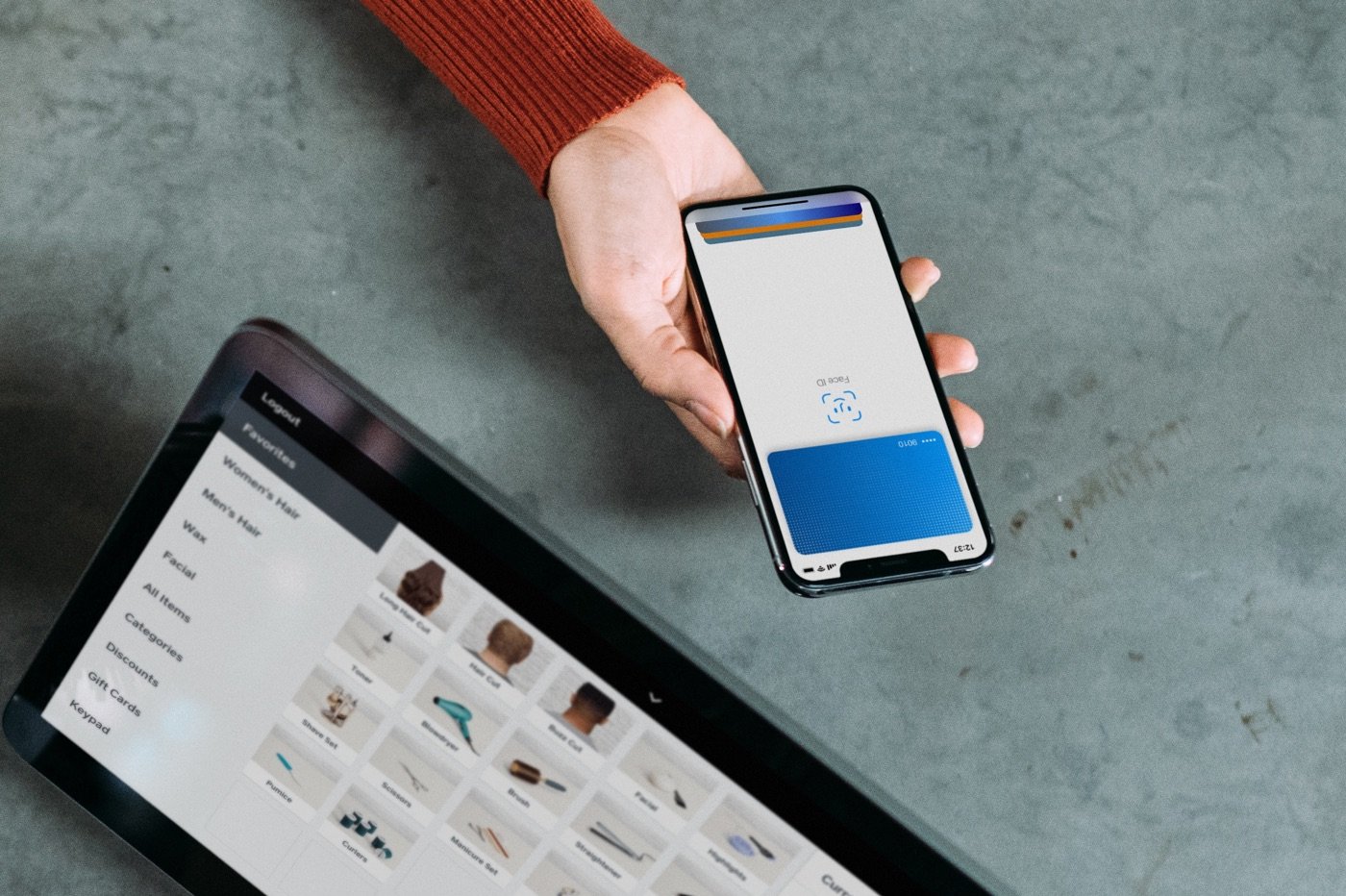
Apple Pay est cette solution de paiement sans contact introduite par Apple en 2014. Elle permet de payer rapidement avec son iPhone, son iPad, sa montre, ou encore un Mac, d’un coup de Touch ID ou de Face ID, ou en rentrant son code personnel. Tous les utilisateurs ne peuvent pas en profiter, il faut d’une part, avoir un appareil Apple compatible, d’autre part, disposer d’une carte bancaire fournie par une banque supportant la solution d’Apple.
Mais quand ces deux conditions sont remplies, quel plaisir de tout pouvoir payer en sortant simplement l’iPhone de sa poche ! Avant cela, par contre, une procédure de configuration est à suivre du côté de l’application Wallet. Mais voyons justement tout le détail concernant Apple Pay, pour maitriser cette solution de paiement tellement pratique et non moins sécure.
Quel matériel et quelle banques supportent Apple Pay ?
iPhone
Apple Pay n’est pas compatible avec tous les modèles d’iPhone. Ainsi, seuls les iPhone disposant de la puce NFC supportent la technologie de paiement sans contact, soit les modèles suivants :
- iPhone SE
- iPhone 6/6 Plus
- iPhone 6s/6s Plus
- iPhone 7/7 Plus
- iPhone 8/8 Plus
- iPhone X
- iPhone XR
- iPhone XS/XS Max
- iPhone 11
- iPhone 11 Pro/11 Pro Max
Avec l’Apple Watch, il devient possible d’utiliser Apple Pay à partir de l’iPhone 5 (donc avec 5c et 5s) en plus des modèles vus ci-dessus. Par contre, dans ce cas-là seuls les paiements en magasin sont possibles.
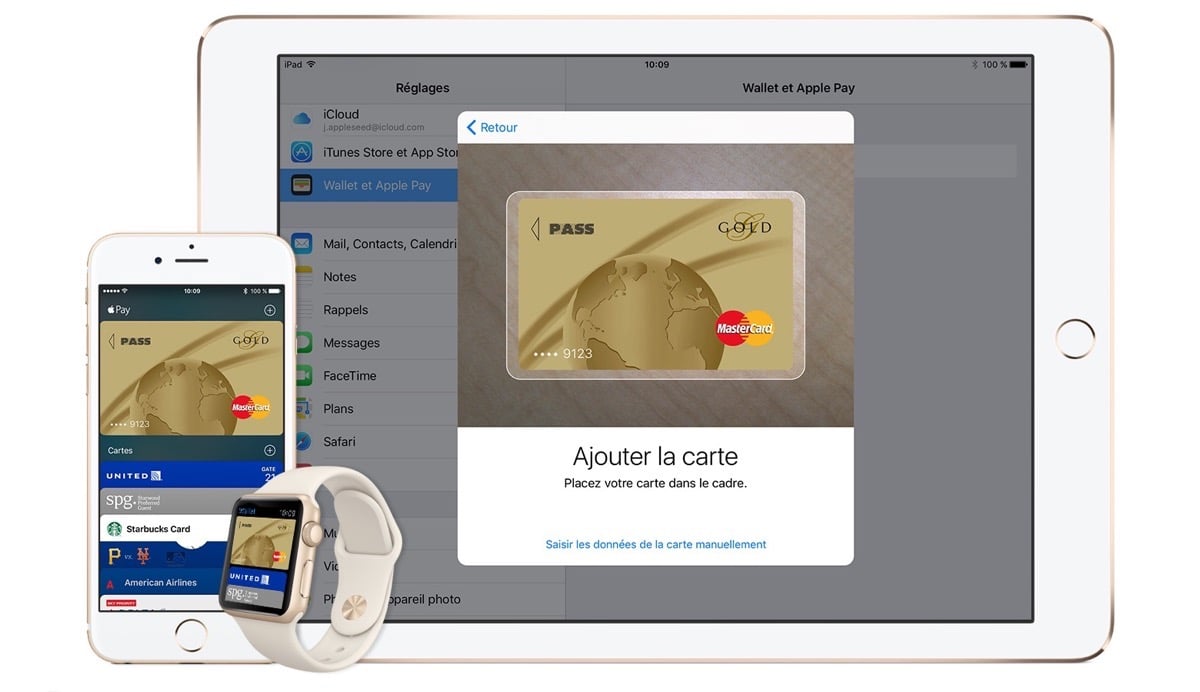
© Apple
Apple Watch
Pour payer un peu partout avec l’iPhone et l’Apple Watch (commerces, compagnies de transports, universités, etc.), il vaut mieux disposer d’un iPhone de la liste ci-dessus et de n’importe quel modèle de montre. De l’Apple Watch de toute première génération (Series 0), à la plus récente, elles supportent toutes Apple Pay.
iPad
Pour les tablettes, toutes les tablettes avec Touch ID et Face ID sont de la partie, c’est-à-dire les modèles suivants : iPad Pro, iPad Air 2 et 3, iPad mini 3, 4 et 5, et iPad 5 et 6. Contrairement à la montre, seuls les paiements en ligne sont possibles avec l’iPad. Exit les paiements en magasin faute de puce NFC.
Enfin, Apple précise que la dernière version d’iOS et de watchOS sont requis pour garantir le bon fonctionnement d’Apple Pay.
MacBook
Tous les Mac équipés du Touch ID peuvent profiter d’Apple Pay. Sans Touch ID, il faut un Mac sorti après 2011, associé à un iPhone ou une Apple Watch compatible Apple Pay.
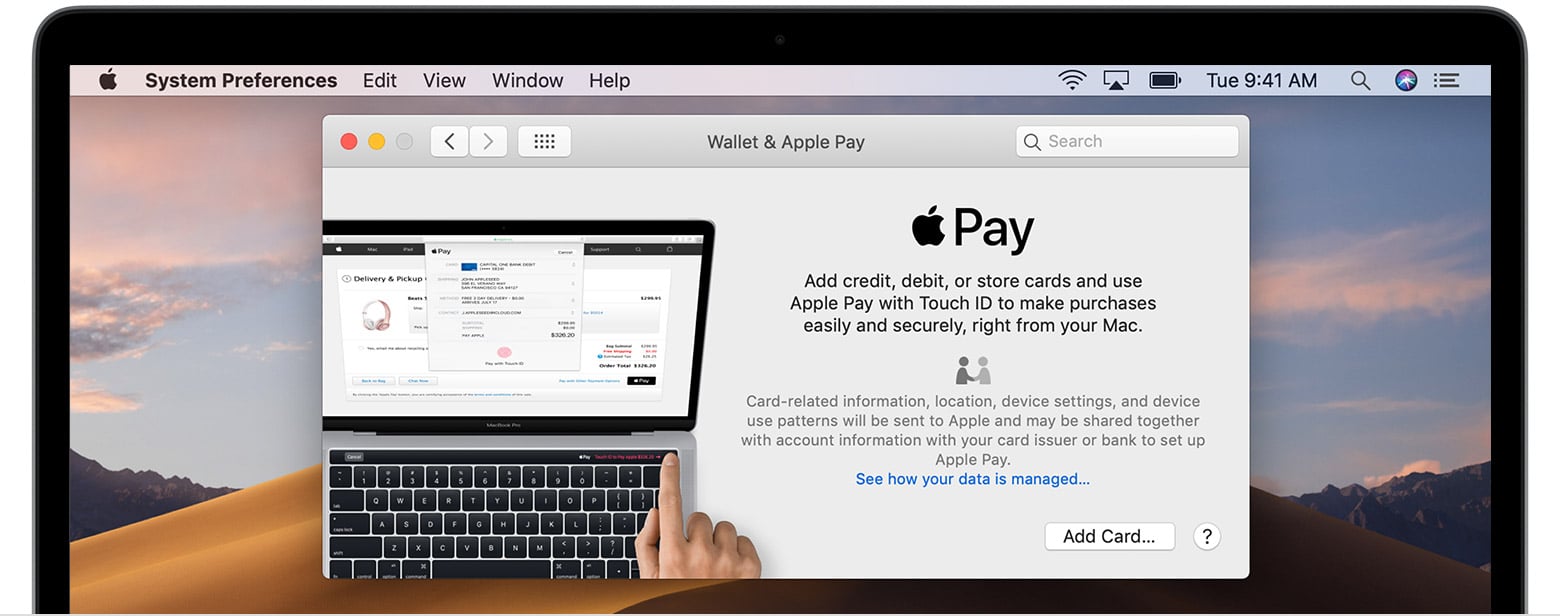
© Apple
Quelles banques et services bancaires pour Apple Pay ?
Nous disposons sur iPhon.fr d’une liste des banques et services disponibles en France et compatible avec Apple Pay. Elle se trouve ici et nous la mettons régulièrement à jour. N’hésitez pas à la consulter si cherchez à vérifier si votre carte bancaire peut bien être utilisée avec Apple Pay.
Comment utiliser Apple Pay ?
Ajouter une carte bancaire
Pour ajouter une carte bancaire utilisable avec Apple Pay, tout se déroule dans l’application Wallet sur l’iPhone.
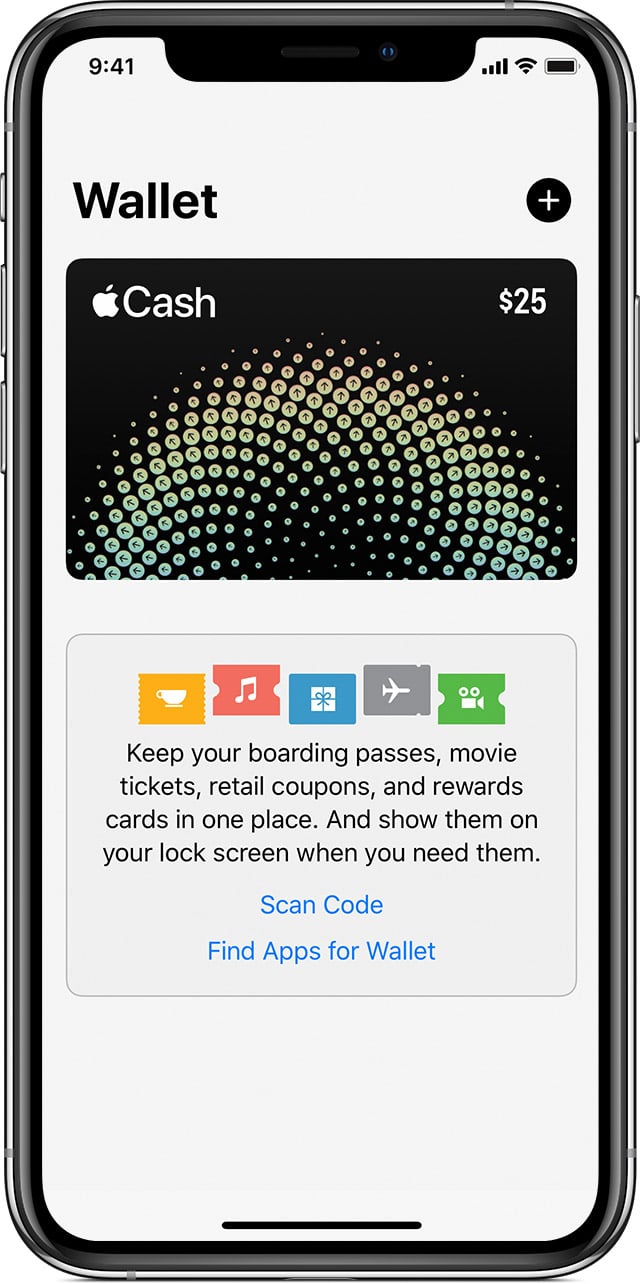
© Apple
Voici la marche à suivre :
- Dans Wallet, cliquer sur “+” en haut droite puis sur Ajouter une carte bancaire
- Suivre les étapes indiquées pour ajouter une nouvelle carte en inscrivant les différents chiffres et détails de la carte. Si Wallet propose d’ajouter la carte utilisée avec iTunes, il faut alors saisir son code personnel
- Ensuite, il faut attendre la vérification de compatibilité du service auprès de la banque correspondante. Il est possible qu’à cette étape, des informations complémentaires soient demandées pour vérifier la carte
- Une fois cette étape réalisée, se rendre dans Réglages > Wallet et Apple Pay et sélectionnez la carte tout juste virtualisée. Il est là aussi possible de sélectionner la carte bancaire utilisée par défaut, dans le cas où plusieurs cartes bancaires sont enregistrées dans Wallet pour une utilisation avec Apple Pay
- Une fois que tout a été validé, Apple Pay est actif et prêt à être utilisé
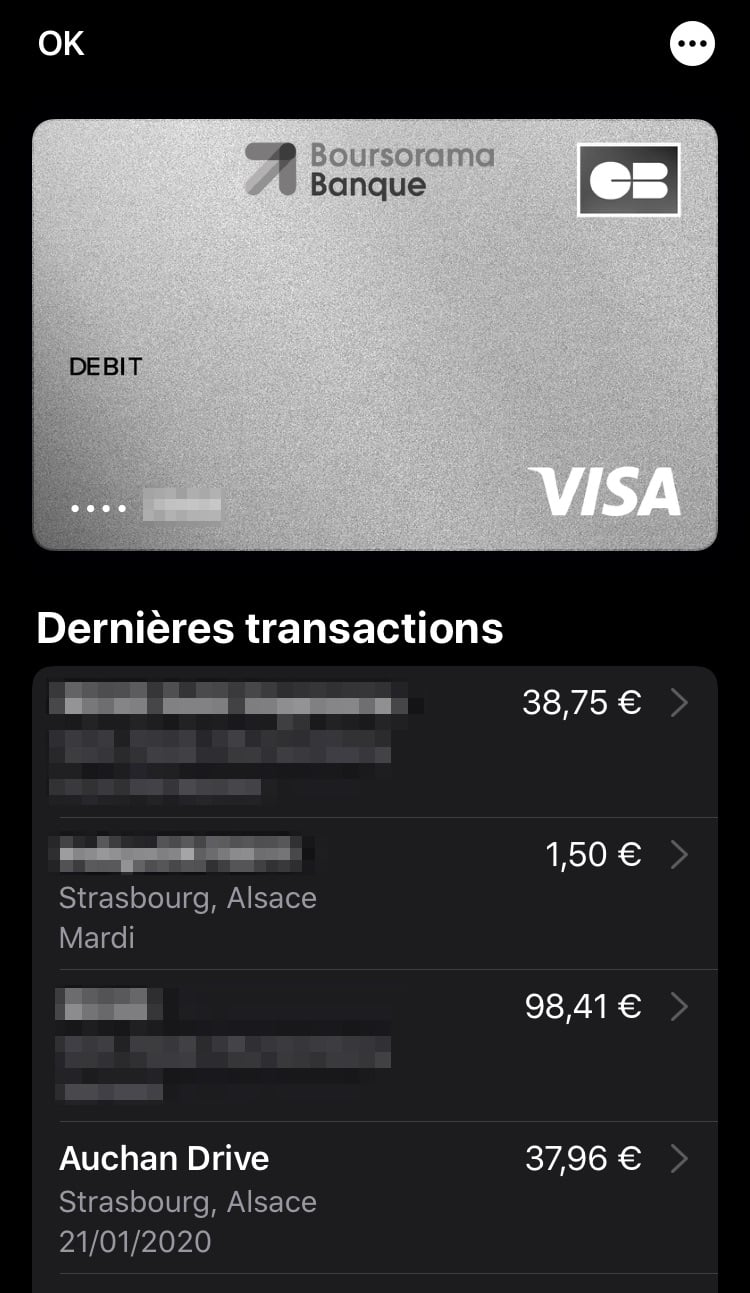
© iPhon.fr
Pour se servir d’Apple Pay avec l’Apple Watch :
- Dans l’app Watch sur l’iPhone, se rendre sur l’onglet “Ma montre”
- Sélectionnez alors Wallet et Apple Pay
- Il faut ajouter une carte. Pour cela, toucher “Ajouter une carte bancaire” et suivre les étapes similaires décrites plus haut pour l’iPhone. Si une carte est déjà enregistrée sur l’iPhone, simplement faire “Ajouter” à côté de la carte.
- Apple Pay est alors actif sur l’Apple Watch.
Où payer avec Apple Pay ?
Bien équipé d’une machine compatible et d’une carte bancaire supportée, il n’y a plus alors qu’à l’utiliser ! Mais encore faut-il que les magasins et commerçants supportent la solution de paiement d’Apple. Mais les grandes enseignes, telles que La Fnac, Boulanger, Carrefour, Simply Market et Total sont compatibles avec Apple Pay. Et il est aussi possible de payer avec Apple Pay dans de nombreux autres commerces, musées, bars, université, mais aussi parfois pour les transports en communs, ou encore sur le Web (dans Safari seulement) et dans les applications Mac et iOS.
À savoir, il existe une astuce pour savoir si une boutique ou un marchand permettent d’utilise son iPhone pour payer. Vous devez voir afficher l’un des 3 symboles suivants à la caisse. Si c’est le cas, vous pourrez tenter votre chance !
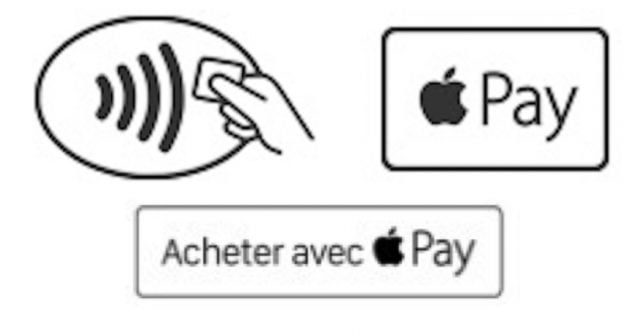
© Apple
Comment payer avec Apple Pay ?
Toutes les étapes sont franchies, c’est le moment de tester ? En avant :
- Avec l’iPhone, il faut approcher le téléphone à une distance d’environ 2 centimètres du terminal, au niveau de sa partie supérieure et valider le paiement soit avec le Touch ID, soit le Face ID jusqu’à voir apparaitre la mention “Terminé” sur l’écran
- Avec la Watch, il faut appuyer deux fois sur le bouton latéral, puis placer l’écran de la montre à environ 2 cm du terminal.
Attendre jusqu’à ce qu’une vibration se produise.
En espérant que cela a permis de clarifier la mise en place puis l’utilisation à venir de son iPhone comme moyen de paiement.
Retrouvez ici notre dossier des apps pour gérer ses finances sur l’iPhone, ainsi que les informations suivantes :
- Quelles sont les banques françaises compatibles avec Apple Pay ?
- Comment utiliser Apple Pay avec l’iPhone X ? Apple répond en vidéo
- Apple lance le transfert d’argent entre particuliers « Pay Cash » aux US : fonctionnement et limites
- Quel intérêt pour Apple Pay en France ? Fort selon les résultats de notre sondage














Pierre Otin
31 janvier 2020 à 12 h 14 min
Mise à jour 2020.
ll13
31 janvier 2020 à 14 h 42 min
ola ! j’utilise Wallet depuis toujours, cependant je suis dans une impasse !! j’ai sollicité Apple par téléphone en Applestore etc .. personne pour me “dépatouiller” ! voilà mon fils de 14ans viens d’avoir ça première CB (kador chez BOURSORAMA) compatible avec APPLEPAY , je peut ajouter sans problème cette CB sur mon iPhone (11PRO) , impossible sur son iPhone (X) !! message d’erreur ” impossible d’ajouter cette carte avec cet identifiant ” !! j’ai supposé que ceci est lié a son âge !! pas de certitude chez apple ! est-ce parce que son identifiant apple est lié au partage familial ? ont sais pas chez apple ! si l’un d’entre vous à eu cette expérience … merci
Zitoun (posté avec l'app i-nfo.fr V2)
31 janvier 2020 à 14 h 45 min
Je trouve très dommage que les historiques de transaction ne soit pas toute regroupée sur Wallet iPhone … chaque achat fait avec la watch faut regarder sur l’apps watch et seul ceux fait sur l’iPhone ne se consulte que sur le Wallet iPhone … .
Raymond (posté avec l'app i-nfo.fr V2)
31 janvier 2020 à 15 h 58 min
@ll13
Ton fils n’est pas un kador c’est pour ça !
???
Lecteur-1510692017 (posté avec l'app i-nfo.fr V2)
31 janvier 2020 à 18 h 38 min
Article de 3 ans… ça bosse dur…
Cedric F33 (posté avec l'app i-nfo.fr V2)
1 février 2020 à 1 h 16 min
Quel est le montant minimum et maximum que l’on puisse payer????
DG33600
1 février 2020 à 10 h 13 min
Le minimum dépend du commerçant, qui peut avoir des commissions bancaires le poussant à mettre un montant minimum.
Ou autre raison… Mon boulanger préféré accepte la CB à partir de 1€, son voisin à partir de 5,50€. Soit le second a très mal négocié avec sa banque, soit il constate qu’une part non négligeable des achats sont de moins de 5,50€ mais il préfère encaisser bien plus d’espèces que son voisin, avec les inconvénients en matière de temps passé à encaisser, d’erreurs de rendu monnaie, de fausse monnaie, d’hygiène, de vol par le personnel, de risque de braquage de caisse…
A moins que la vérité soit ailleurs ?
Quant au maximum ? J’ai déjà payé pour des centaines d’euros par Apple Pay. A priori en Apple Store il n’y aurait pas de maximum. Voir sans doute le plafond de paiement CB et le découvert autorisé par chaque carte et compte.
Sd
1 février 2020 à 9 h 05 min
Article très creux et un peu faux, qui n’apporte rien par rapport aux tutos officiels d’Apple.
Pour un iPhone avec FaceID, il ne faut pas approcher sont téléphone puis valider (en passant sa tête devant la caméra par dessus le terminal de paiement ???), il faut déclencher Apple Pay par un double clic sur le bouton latéral, valider avec son visage et ensuite mettre le téléphone sur le TPE ! Bref, moins pratique.
Quant aux montants maximum, c’est une vraie question qui n’est pas abordée. Il y a le montant maximum réglé sur le TPE (en général 20€, 30€, ou pas de limite) et le montant max par transaction défini par la banque (600€ à la Banque Populaire, les autres banques : à demander). Du coup pour un petit montant ça marchera dès que le TPE est compatible sans contact. Pour un gros montant, ben faut essayer mais c’est plus aléatoire, même si les TPE sont de mieux en mieux réglés
Lecteur-1529869668 (posté avec l'app i-nfo.fr V2)
1 février 2020 à 9 h 48 min
Aucun montant plancher ni aucun montant plafond. J’ai payé une réparation 1000€ dans un garage avec mon Apple Watch
Sylvain1541 (posté avec l'app i-nfo.fr V2)
1 février 2020 à 9 h 59 min
Pour simplifier les choses: ApplePay est valable partout où le « sans contact » est possible dans la limite des plafonds de sa carte bancaire.
Le seul moment où il est nécessaire d’avoir sa carte physique:
– les endroits où le TPE n’est pas compatible « sans contact »
– les « vérifications » ou « mise en réserve de fond » lors des cautions pour location de voiture par exemple.
Nenexx54 (posté avec l'app i-nfo.fr V2)
2 février 2020 à 10 h 04 min
J’ai déjà utilisé ApplePay pour des sommes de 380€ (réparation d’iPhone chez Apple) et dans la boulangerie où je vais souvent.
A chaque fois la transaction dure une éternité.. le TPE fait automatiquement une autorisation à ma banque qui dure au moins 40 secondes.. même pour 2€.
Quand je paie en sans contact avec ma Visa, aucun soucis…
Lecteur-1531263761 (posté avec l'app i-nfo.fr V2)
26 février 2022 à 23 h 41 min
Oui, vous decrivez le mode d’emploi apple Pay mais vous n’expliquez pas comment ça fonctionne…